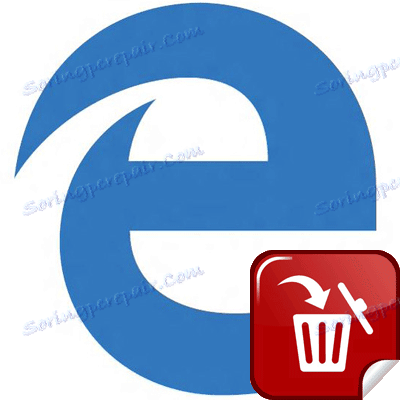Kako onemogočiti ali odstraniti brskalnik Microsoft Edge
Microsoft Edge - vnaprej nameščen brskalnik za operacijski sistem Windows 10. naj bi bil "zdrava" alternativa Internet Explorer , vendar so številni uporabniki še vedno našli tretje strani brskalnikov bolj priročen. V zvezi s tem se pojavlja vprašanje odstranitve Microsoft Edge.
Vsebina
Metode za odstranjevanje Microsoft Edge
Ta brskalnika ni mogoče standardno odstraniti. je del operacijskega sistema Windows 10. Ampak, če je to želeno, je lahko njegova prisotnost na računalniku skoraj nevidna ali popolnoma odstranjena.
Ne pozabite, da lahko brez Microsoft Edgea pride do težav z drugimi sistemskimi aplikacijami, tako da izvajate vsa dejanja na lastno odgovornost.
1. način: Preimenujte izvedljive datoteke
Sistem je mogoče prevrniti s spreminjanjem imen datotek, ki so odgovorne za delovanje Edge. Tako, ko dostopate do njih, Windows ne bo našel ničesar in lahko pozabite na ta brskalnik.
- Pomaknite se do naslednje poti:
- Poiščite mapo "MicrosoftEdge_8wekyb3d8bbwe" in pojdite v svoje "Properties" v kontekstnem meniju.
- Preverite atribut »Samo za branje« in kliknite »V redu« .
- Odprite to mapo in poiščite datoteke "MicrosoftEdge.exe" in "MicrosoftEdgeCP.exe" . Morate spremeniti njihova imena, vendar bodo za to potrebovali skrbniške pravice in dovoljenje TrustedInstaller. S slednjim, preveč težav, zato, da preimenujete, je lažje uporabljati pripomoček Odkleni .
C:WindowsSystemApps
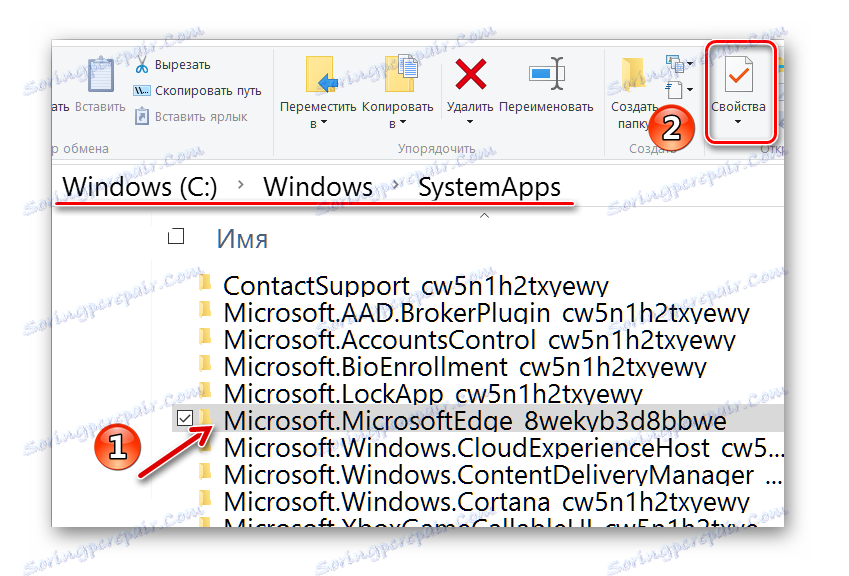
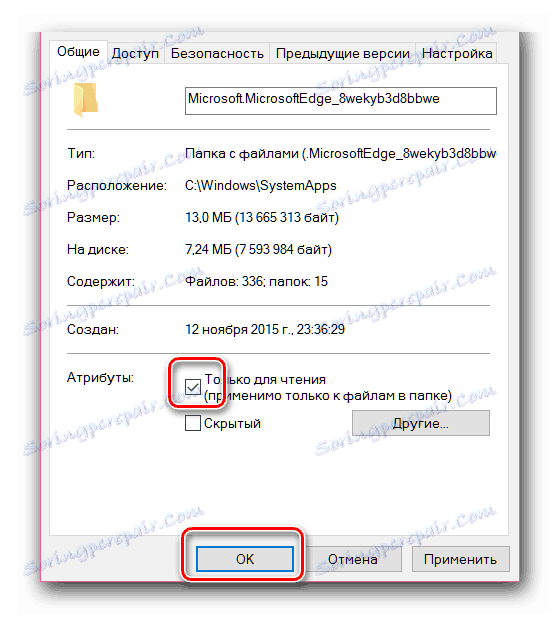
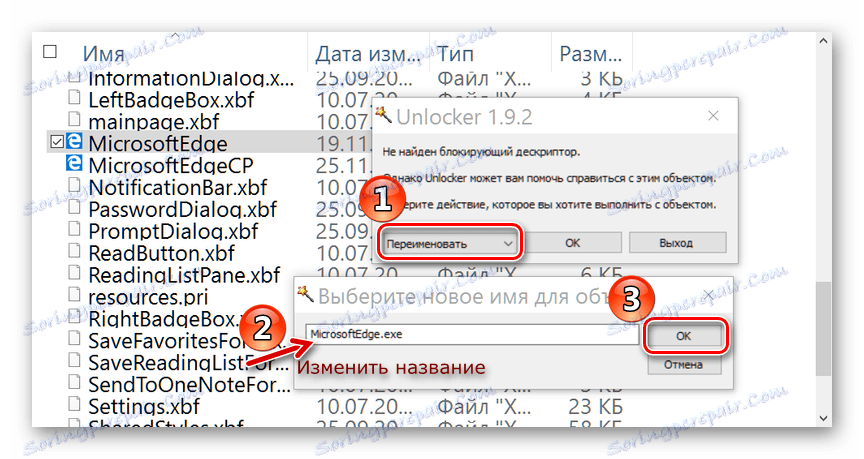
Če ste naredili vse pravilno, se nič ne zgodi, ko poskusite vnesti Microsoft Edge. Če želite brskalnik ponovno delovati, vrnite imena prejšnjih datotek v navedene datoteke.
Namig: bolje je, da imena datotek nekoliko spremenite, na primer tako, da odstranite samo eno črko. Tako bo lažje vrniti vse, kar je bilo.
Lahko izbrišete celotno mapo Microsoft Edge ali določene datoteke, vendar je to zelo moteno - morda so napake, vse pa bo težavno obnoviti. Poleg tega veliko pomnilnika ne boste brezplačno.
2. način: Odstranitev prek PowerShell
V operacijskem sistemu Windows 10 je zelo uporabno orodje - PowerShell, s katerim lahko izvajate različne ukrepe v sistemskih aplikacijah. To velja tudi za možnost odstranitve brskalnika Edge.
- Odprite seznam aplikacij in zaženite PowerShell kot skrbnik.
- V oknu programa pišite "Get-AppxPackage" in kliknite "OK" .
- Poiščite program z imenom »MicrosoftEdge« na seznamu, ki se prikaže. Kopirati morate vrednost postavke "PackageFullName" .
- V tem obrazcu ostaja register ukaza:
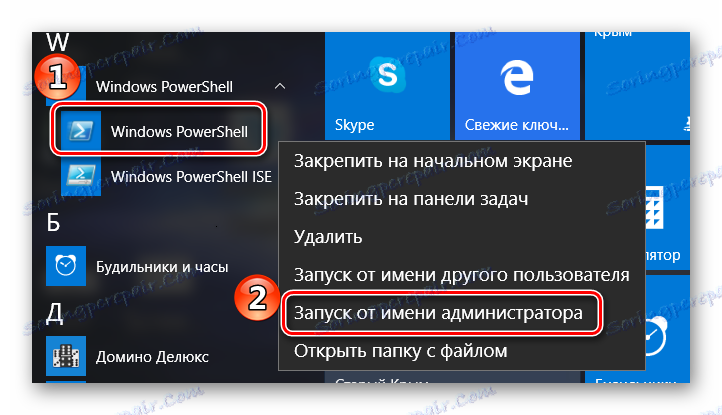
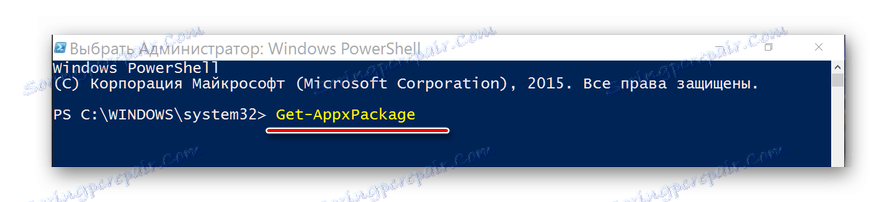
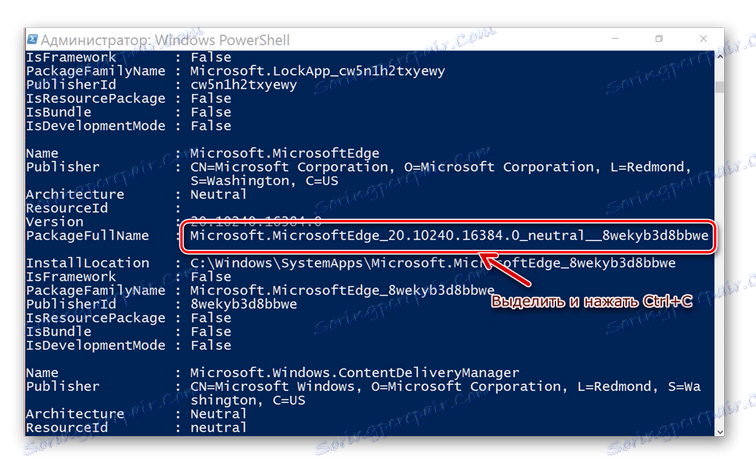
Get-AppxPackage Microsoft.MicrosoftEdge_20.10240.17317_neutral_8wekyb3d8bbwe | Remove-AppxPackage
Upoštevajte, da se lahko številke in črke za »Microsoft.MicrosoftEdge« razlikujejo glede na vaš operacijski sistem in različico brskalnika. Kliknite V redu .

Po tem bo Microsoft Edge odstranjen iz računalnika.
3. način: program Edge Blocker
Najlažja možnost je uporaba aplikacije tretje osebe Edge Blocker. Z njim lahko onemogočite (zaklenete) in Edge omogočite z enim samim klikom.
V tej aplikaciji sta samo dva gumba:
- "Blokiraj" - blokira delovanje brskalnika;
- "Odblokiraj" - mu omogoča ponovno delo.
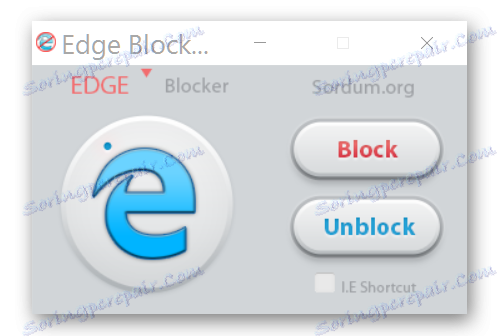
Če ne potrebujete Microsofta Edgeja, lahko onemogočite zagon, popolnoma izbrišete ali blokirate njegovo delovanje. Čeprav je bolje, da ne odstranjujemo brez dobrega razloga.